

|
Windows操作系統(tǒng)作為優(yōu)秀的操作系統(tǒng),由開(kāi)發(fā)操作系統(tǒng)的微軟公司控制接口和設(shè)計(jì),公開(kāi)標(biāo)準(zhǔn),因此,有大量商業(yè)公司在該操作系統(tǒng)上開(kāi)發(fā)商業(yè)軟件。 怎么打開(kāi)任務(wù)管理器?每當(dāng)我們遇到應(yīng)用程序無(wú)響應(yīng)、系統(tǒng)卡死等問(wèn)題時(shí),我們首先想到的就是打開(kāi)任務(wù)管理器結(jié)束無(wú)響應(yīng)進(jìn)程。下面就把Windows10打開(kāi)任務(wù)管理器的方法做一匯總,讓你遇到問(wèn)題時(shí)能以最便捷的方式打開(kāi)任務(wù)管理器。  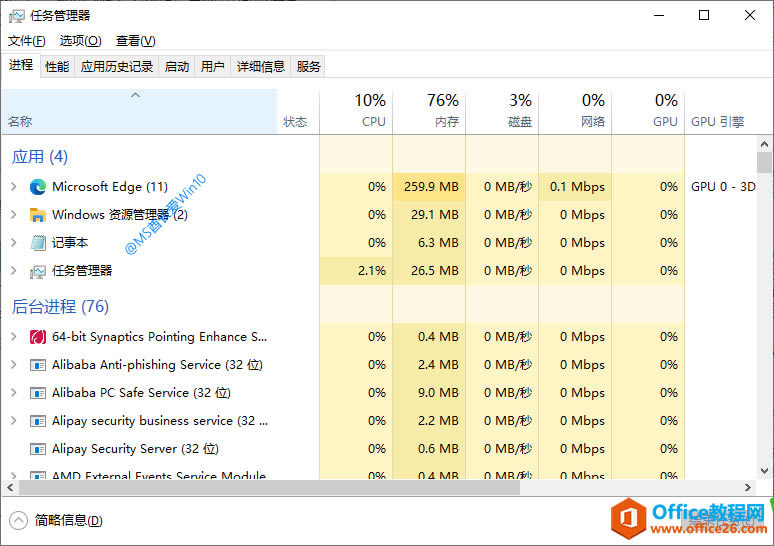 方法一:任務(wù)管理器快捷鍵Windows10打開(kāi)任務(wù)管理器的快捷鍵為 Ctrl + Shift + ESC ,而不在是Windows8之前的 Ctrl + Alt + Del ,經(jīng)典的CAD組合鍵已另有它用,后面會(huì)介紹到。 并且特別值得說(shuō)明的是,Ctrl + Shift + Esc快捷鍵啟動(dòng)任務(wù)管理器,可以在不使用shell的情況下打開(kāi)任務(wù)管理器。什么意思呢?例如在Windows資源管理器崩潰的情況下,桌面圖標(biāo)和任務(wù)欄不見(jiàn)了,這就是shell崩潰了,這時(shí)候按該快捷鍵依然能夠打開(kāi)任務(wù)管理器。 甚至,任務(wù)管理器本身崩潰了,按該快捷鍵依然能夠重新打開(kāi)它。這個(gè)任務(wù)管理器快捷鍵就是這么牛! 方法二:任務(wù)管理器命令taskmgr我們可以運(yùn)行命令打開(kāi)任務(wù)管理器。“Windows徽標(biāo)鍵 + R”組合鍵調(diào)出“運(yùn)行”對(duì)話框,輸入“taskmgr”。如圖:  按Enter回車(chē)鍵或點(diǎn)擊“確定”,即可打開(kāi)任務(wù)管理器。 方法三:任務(wù)欄右鍵菜單打開(kāi)在Win10任務(wù)欄空白處點(diǎn)擊右鍵,在彈出的菜單中即可看到“任務(wù)管理器”。如圖:  點(diǎn)擊即可打開(kāi)任務(wù)管理器。 方法四:Win10開(kāi)始按鈕右鍵菜單打開(kāi)按“Windows徽標(biāo)鍵 + X”組合鍵或右鍵點(diǎn)擊Win10開(kāi)始按鈕,即可彈出系統(tǒng)快捷操作菜單。如圖:  在菜單中即可看到“任務(wù)管理器”選項(xiàng),點(diǎn)擊即可打開(kāi)“任務(wù)管理器”。 方法五:Ctrl + Alt + Del安全選項(xiàng)界面打開(kāi)在Windows10中,按Ctrl + Alt + Del組合鍵打開(kāi)的是如下圖所示的藍(lán)底白字的安全選項(xiàng)界面:
選擇“任務(wù)管理器”即可打開(kāi)。 Windows操作系統(tǒng)對(duì)硬件支持良好。 |
溫馨提示:喜歡本站的話,請(qǐng)收藏一下本站!